Hướng dẫn gửi, trả lời chuyển tiếp, xóa và khôi phục Email
I) Gửi Email
Bước 1: Đăng nhập vào hệ thống
Sau khi đã đăng ký sử dụng hệ thống thành công bạn hãy đăng nhập vào thông tin đã được cung cấp.
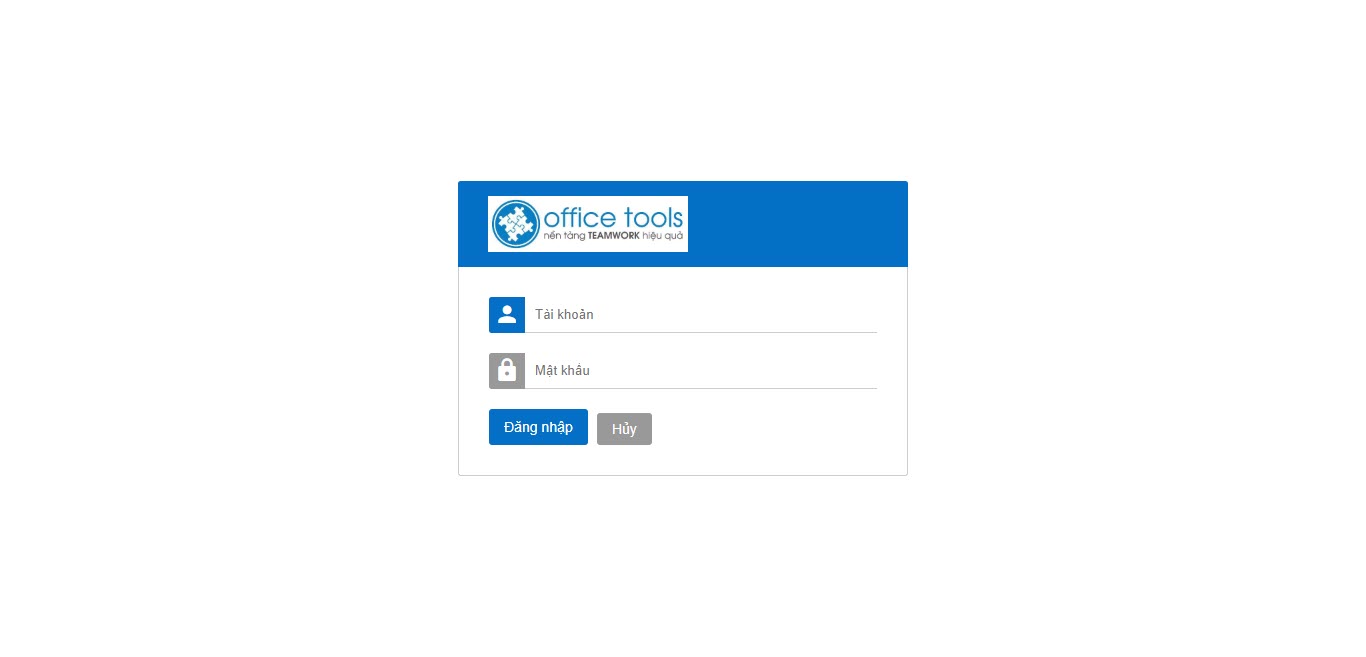
Bước 2: Vào ứng dụng Email
- Khi đăng nhập thành công bạn nhấn chọn danh sách ứng dụng
- Tiếp theo bạn chọn ứng dụng Email
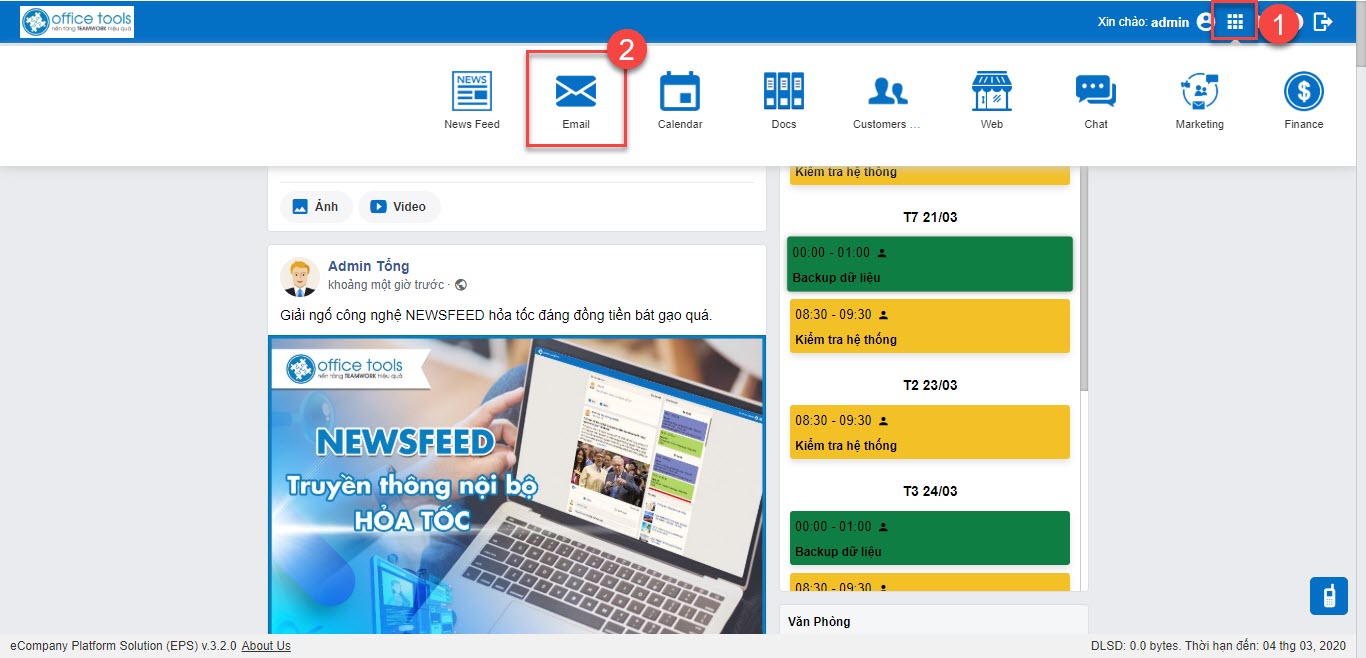
Bước 3: Hướng dẫn soạn Email
Sau khi bạn đã nhấn chọn ứng dụng Email, trên màn hình sẽ hiển thị toàn bộ các thư mà khách hàng đối tác đã gửi đến.
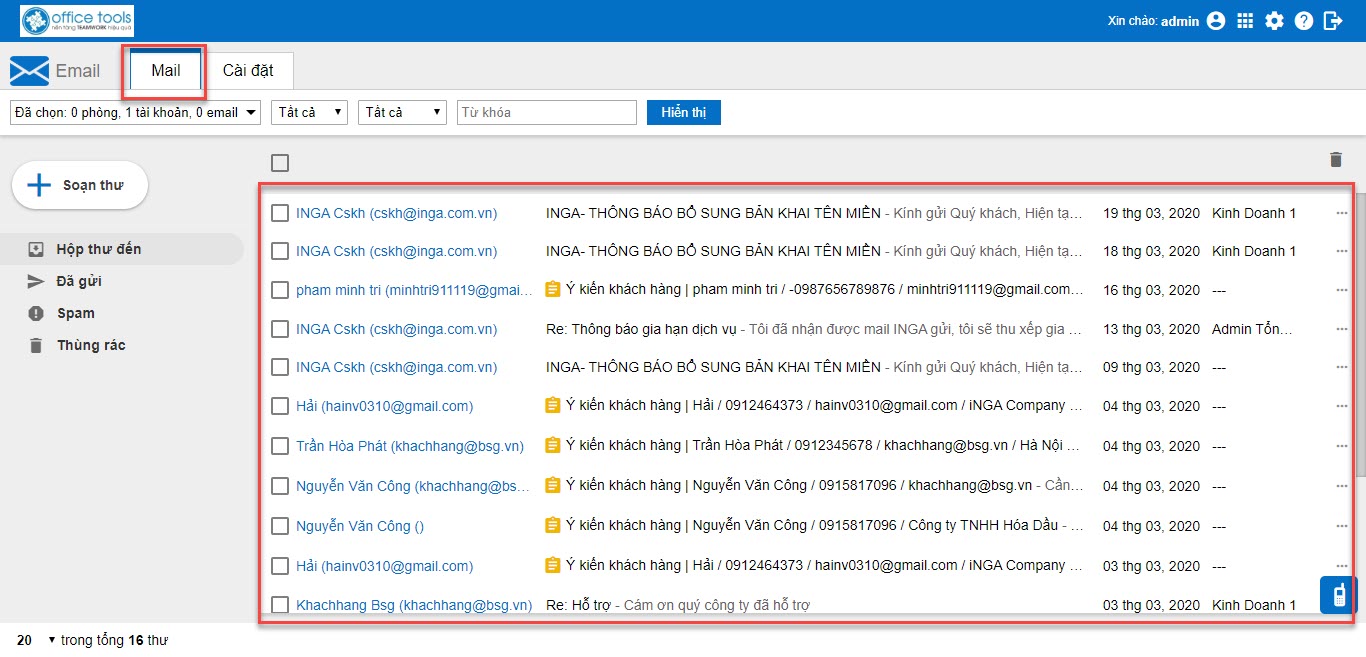
Để gửi Email đi bạn chọn Soạn thư
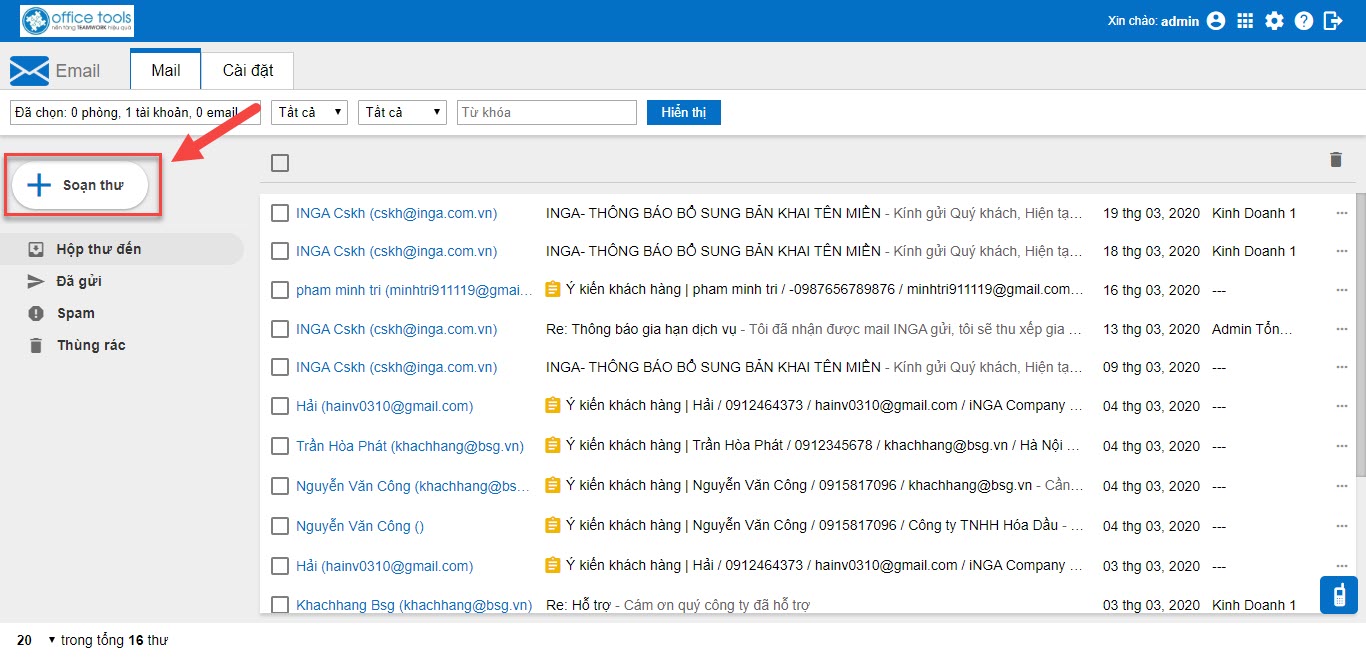
- Với giao diện hiển thị quen thuộc, rất đơn giản để các bạn có thể tạo một Email gửi đi
(1) Chọn nguồn gửi Email đi: Tại đây bạn có thể gửi Email từ các nguồn khác nhau lựa chọn này rất tiện ích nếu bạn đang quản lý nhiều Email công việc. Để cài đặt được nhiều Email trên hệ thống bạn xem hướng dẫn tại đây.
(2) Vùng được đánh số thứ tự (2) đây là nơi bạn nhập thông tin Email của người bạn muốn gửi đi
(3) Nếu muốn CC, BCC bạn cần chọn mục số (2) khi đó góc bên phải màn hình sẽ hiện ra để bạn lựa chọn.
(4) Tiêu đề Email của bạn
(5) Nội dung bạn muốn gửi đi
(6) Công cụ giúp bạn soạn thảo văn bản, đính kèm file...
(7) Sau khi đã chọn các bước bên trên bạn nhấn Gửi
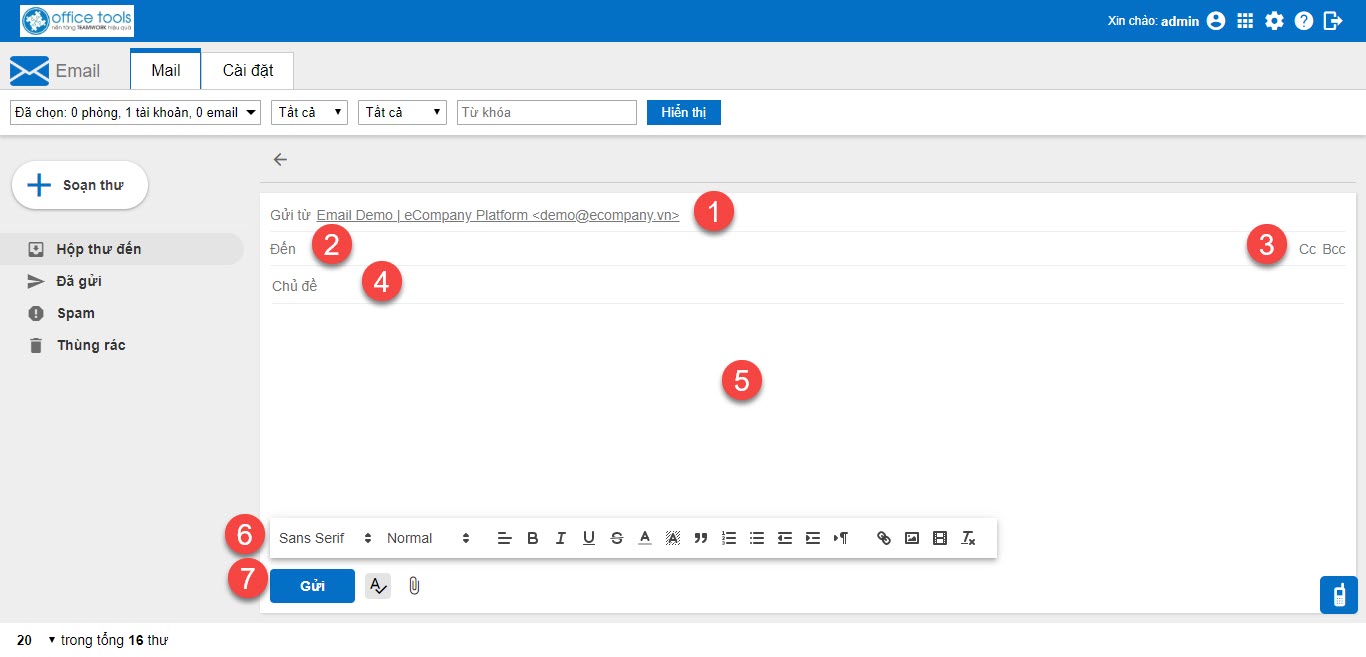
II) Hướng dẫn trả lời hoặc chuyển tiếp Email
Trả lời và chuyển tiếp Email là những tính năng không thể thiếu để bạn làm việc nhanh chóng hiệu quả. Để thao tác bạn làm theo hướng dẫn dưới đây:
Bước 1: Chọn Email cần trả lời hoặc chuyển tiếp.
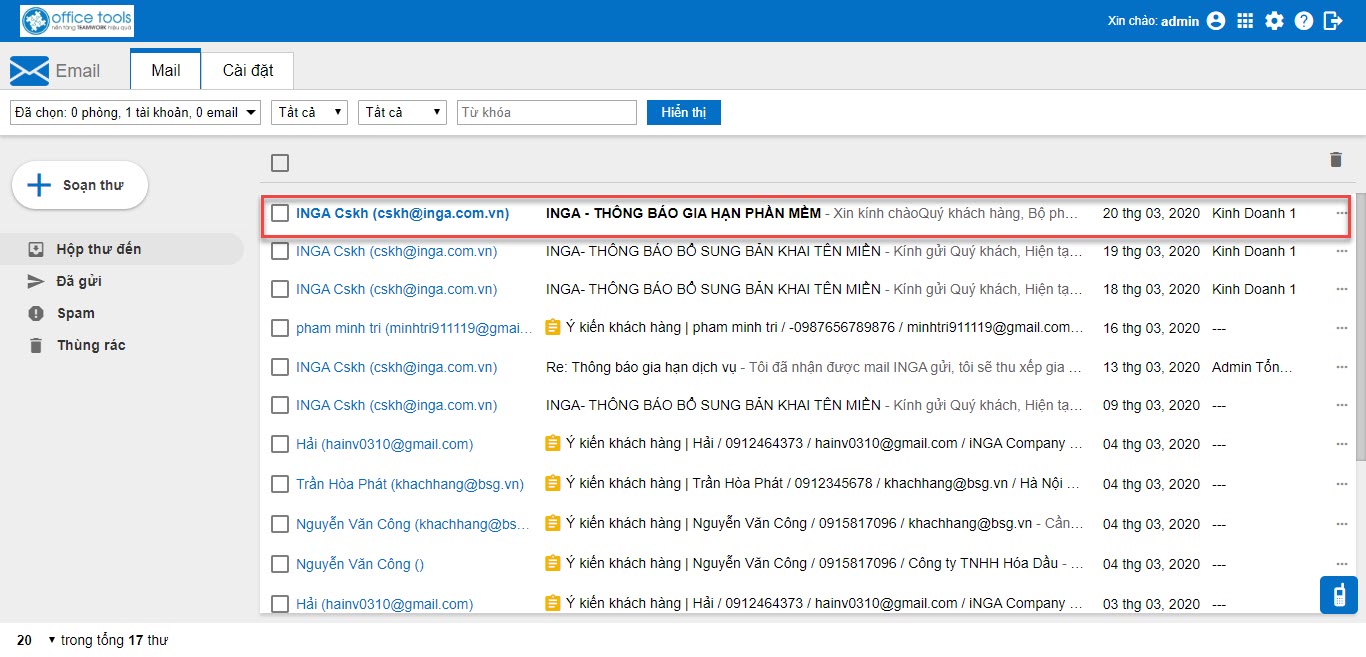
Bước 2: Chọn trả lời, chuyển tiếp
Sau khi chọn thư mục tiêu trên màn hình sẽ hiển thị nội dung Email. Tại đây bạn có thể trả lời và chuyển tiếp nội dung mình mong muốn.
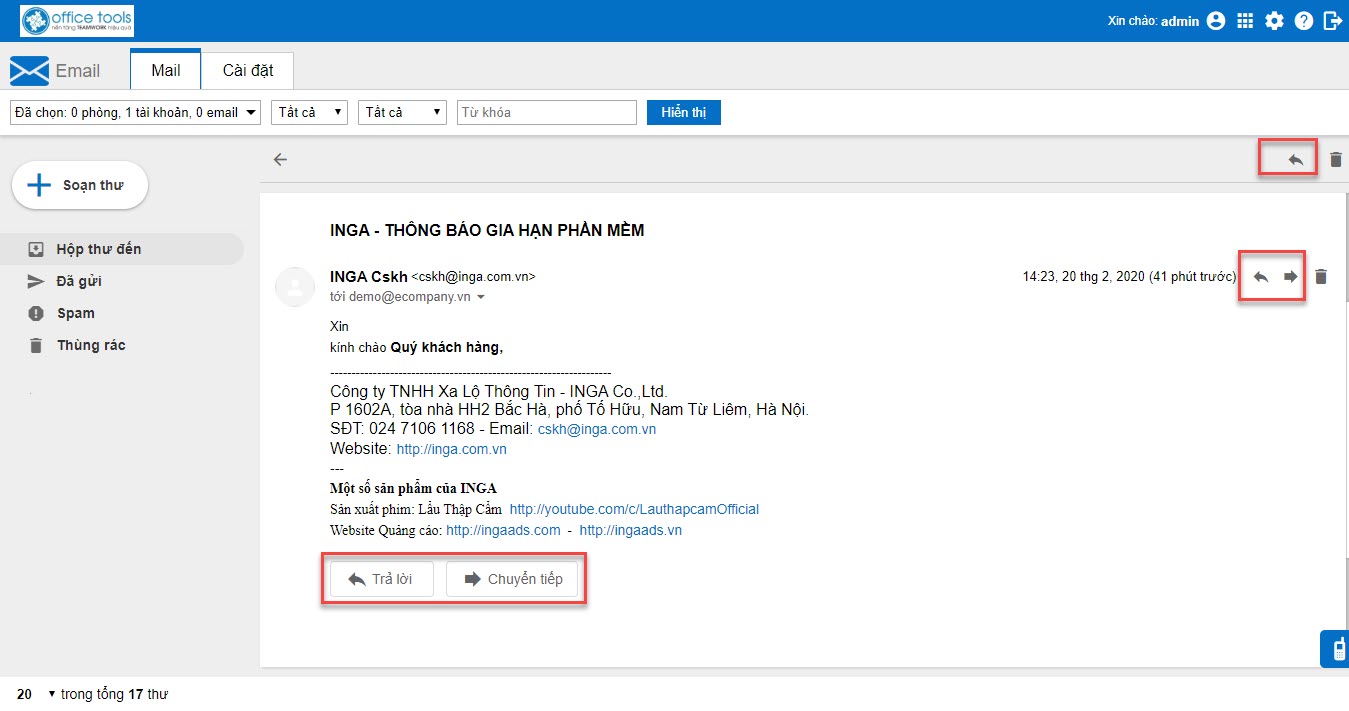
Bước 3: Soạn nội dung Email
Trên màn hình sẽ hiển thị soạn thảo nội dung trả lời hoặc chuyển tiếp, tại đây bạn soạn thảo nội dung để trả lời chuyển tiếp Email.
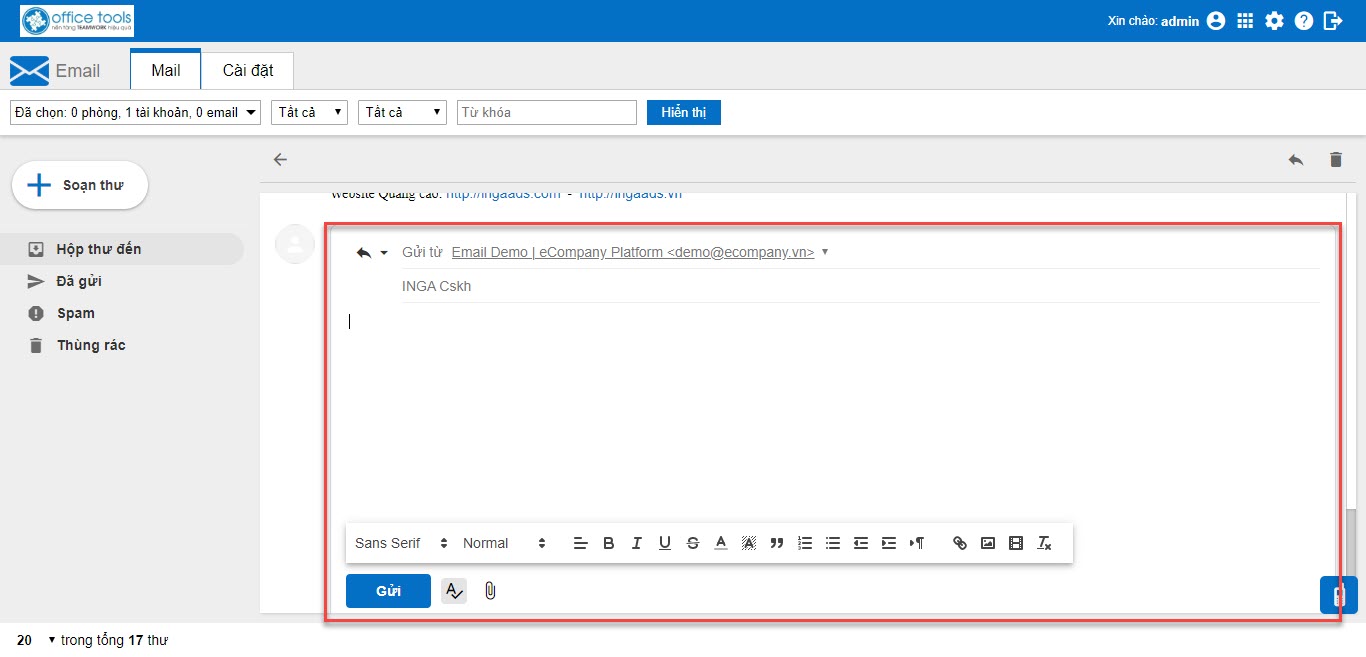
III) Hướng dẫn xóa và khôi phục Email
Xóa và khôi phục Email đây là tính năng giúp bạn có thể dọn dẹp những nội dung không phù hợp. Cùng với đó là việc bạn lỡ xóa đi một Email quan trọng, đừng lo hãy làm theo các bước sau:
1) Xóa Email
Cách 1: Xóa từng Email
- Nhấn chọn chuột phải vào Email cần xóa.
- Sau đó bạn chọn biểu tượng thùng rác để xóa.
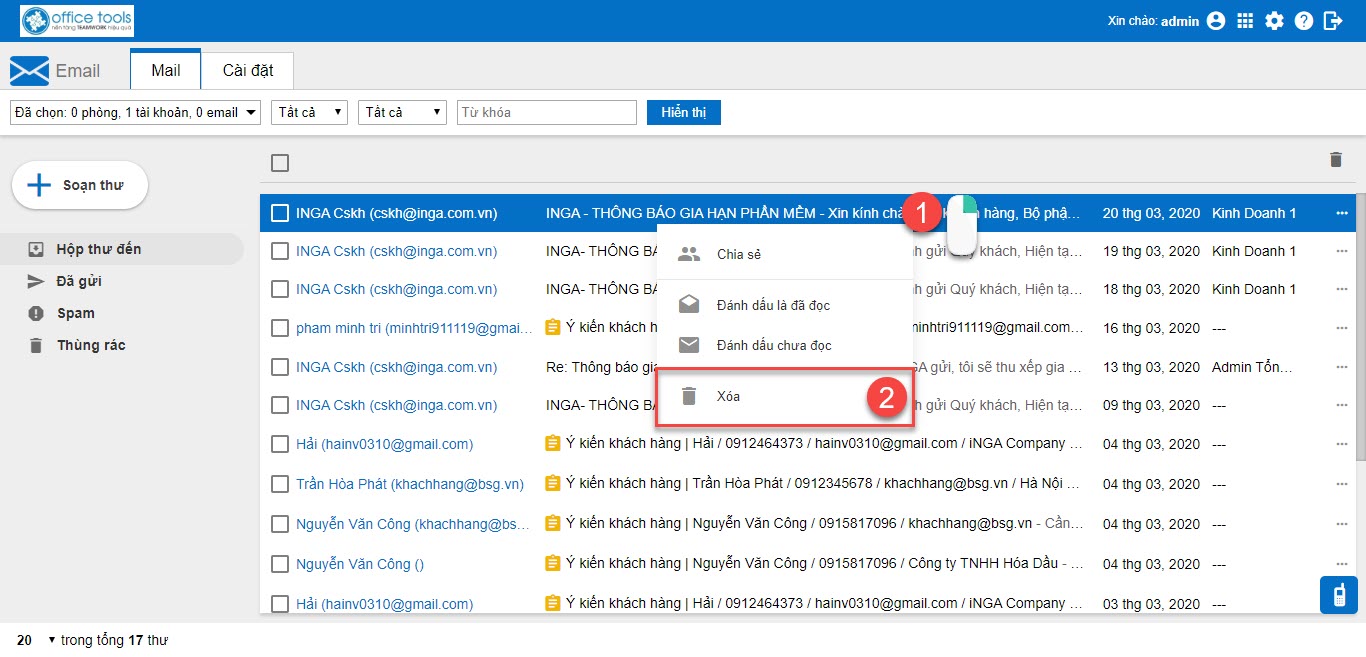
Cách 2: Xóa nhiều Email một lúc
- Bạn đánh dấu ô tích chọn của từng Email
- Tiếp theo bạn chọn biểu tượng thùng rác ở góc phải màn hình
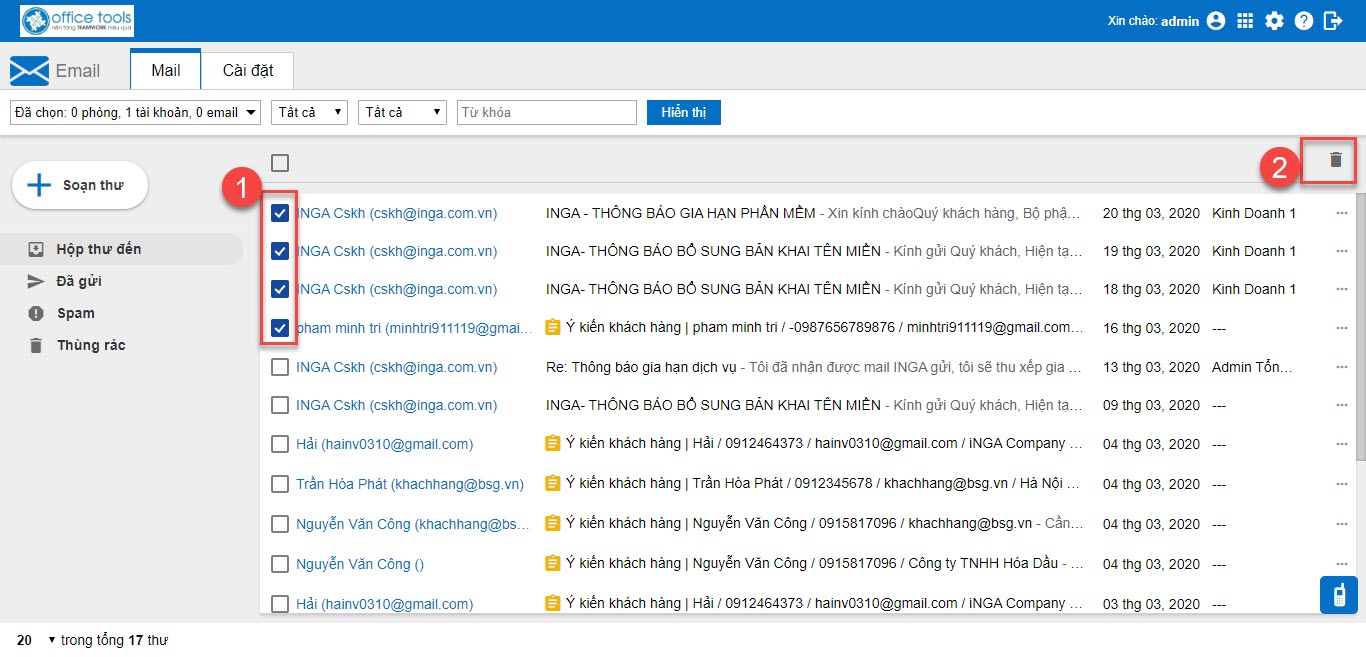
Cách 3: Xóa hàng loạt Email một lúc
- Bạn chọn vào mục chọn tất cả Email tại đầu mục của hộp thư
- Tiếp theo bạn chọn biểu tượng thùng rác ở góc phải màn hình
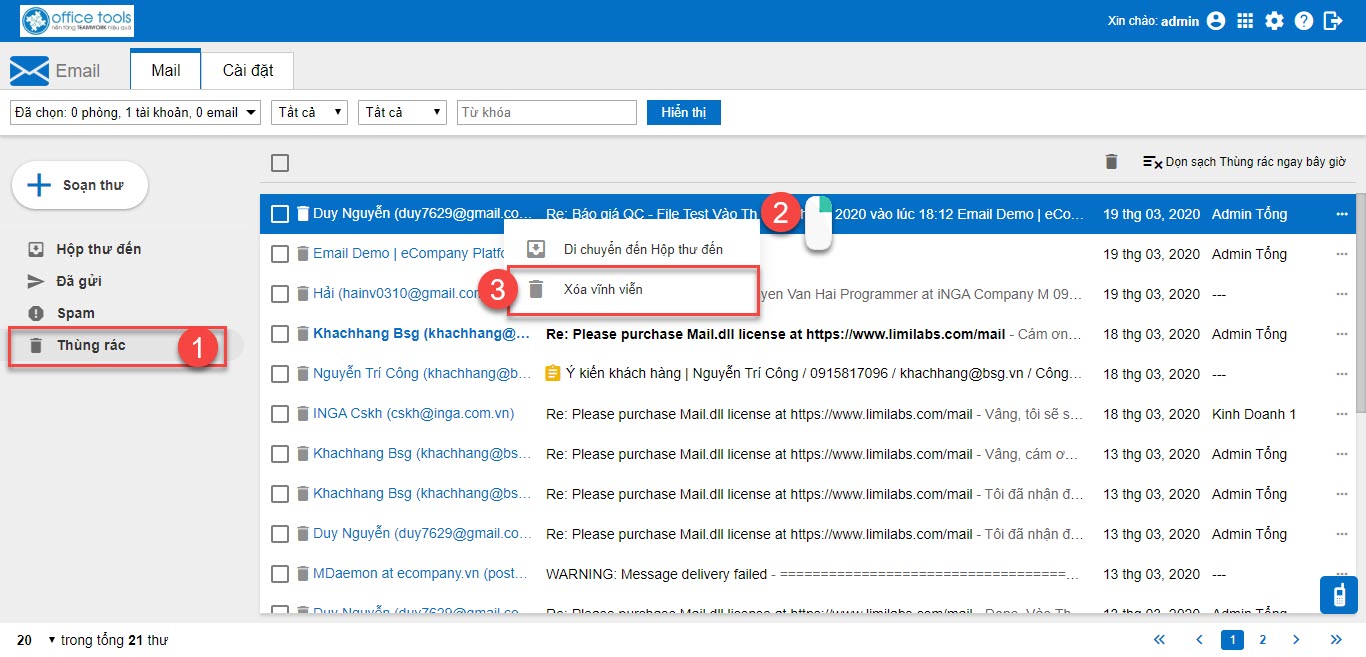
2) Khôi phục Email
- (1) Đầu tiên bạn vào phần Thùng rác trong cột bên trái màn hình
- (2) Nhấn chuột phải vào Email mục tiêu của bạn
- (3) Để khôi phục Email bạn chọn Di chuyển đến hộp thư đến sau dó Email bạn khôi phục sẽ quay trở lại phần hộp thư đến.
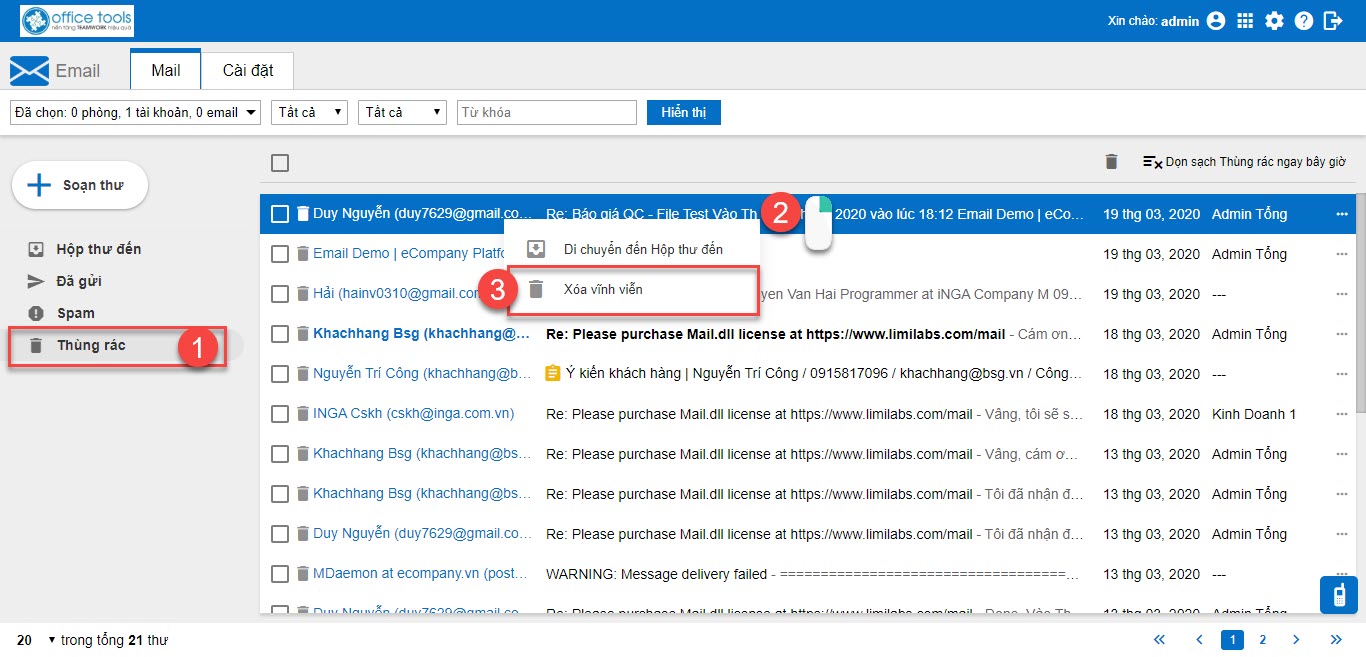
3) Xóa Email vĩnh viễn
Cách 1: Xóa vĩnh viễn từng Email
- Nhấn chọn chuột phải vào Email cần xóa.
- Sau đó bạn chọn biểu tượng thùng rác để xóa.
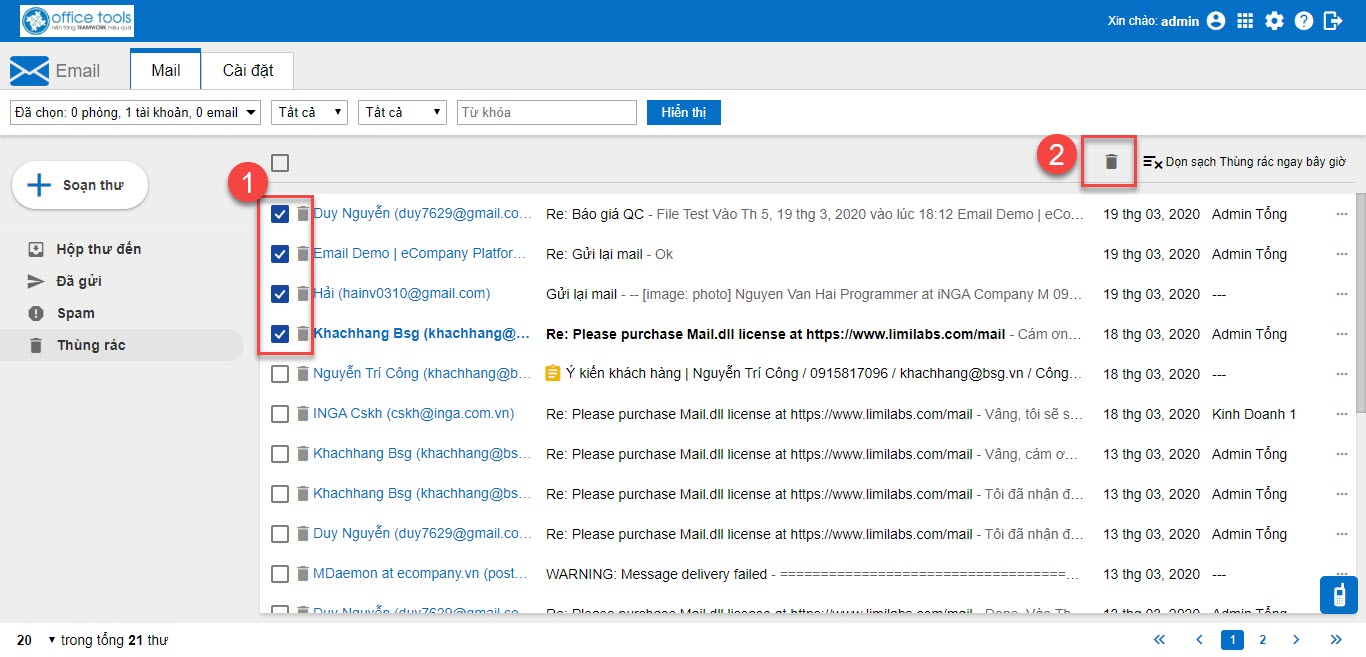
Cách 2: Xóa vĩnh viễn nhiều Email một lúc
- Bạn đánh dấu ô tích chọn của từng Email
- Tiếp theo bạn chọn biểu tượng thùng rác ở góc phải màn hình
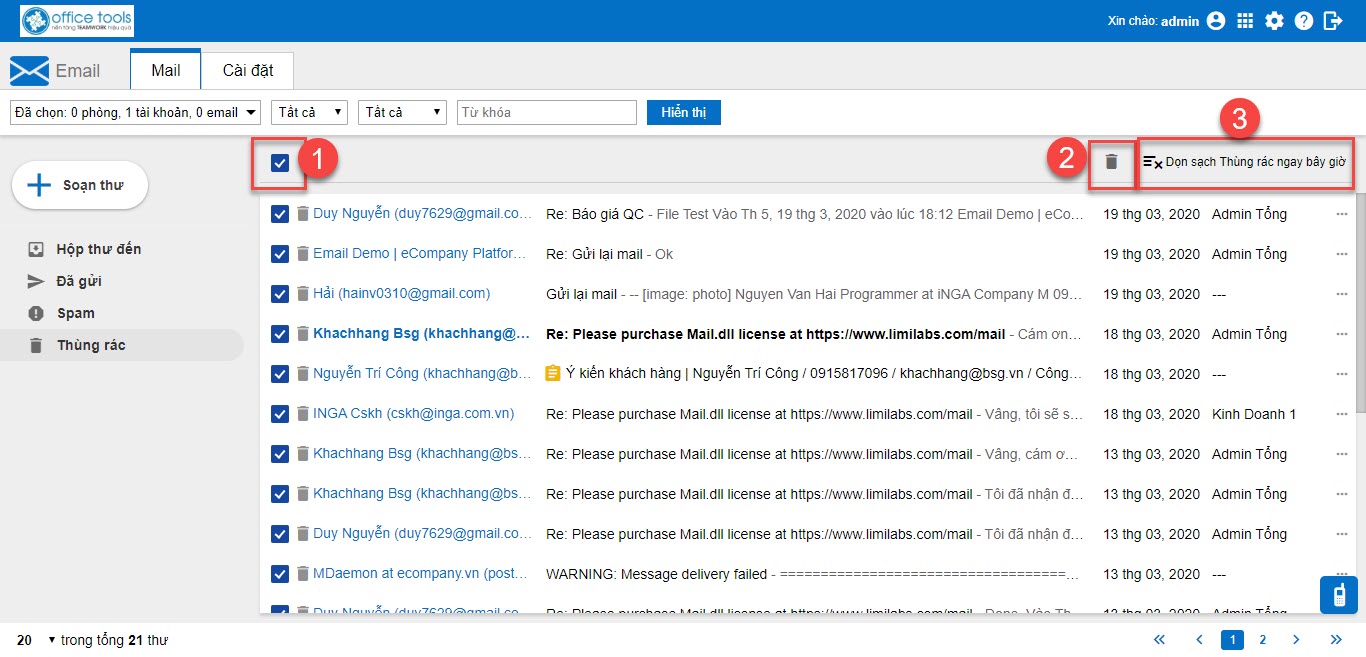
Cách 3: Xóa vĩnh viễn hàng loạt Email một lúc
- Bạn chọn vào mục chọn tất cả Email tại đầu mục của hộp thư
- Tiếp theo bạn chọn biểu tượng thùng rác ở góc phải màn hình
- Hoặc bạn có thể chọn Dọn dẹp thùng rác để xóa toàn bộ thư trong thùng rác
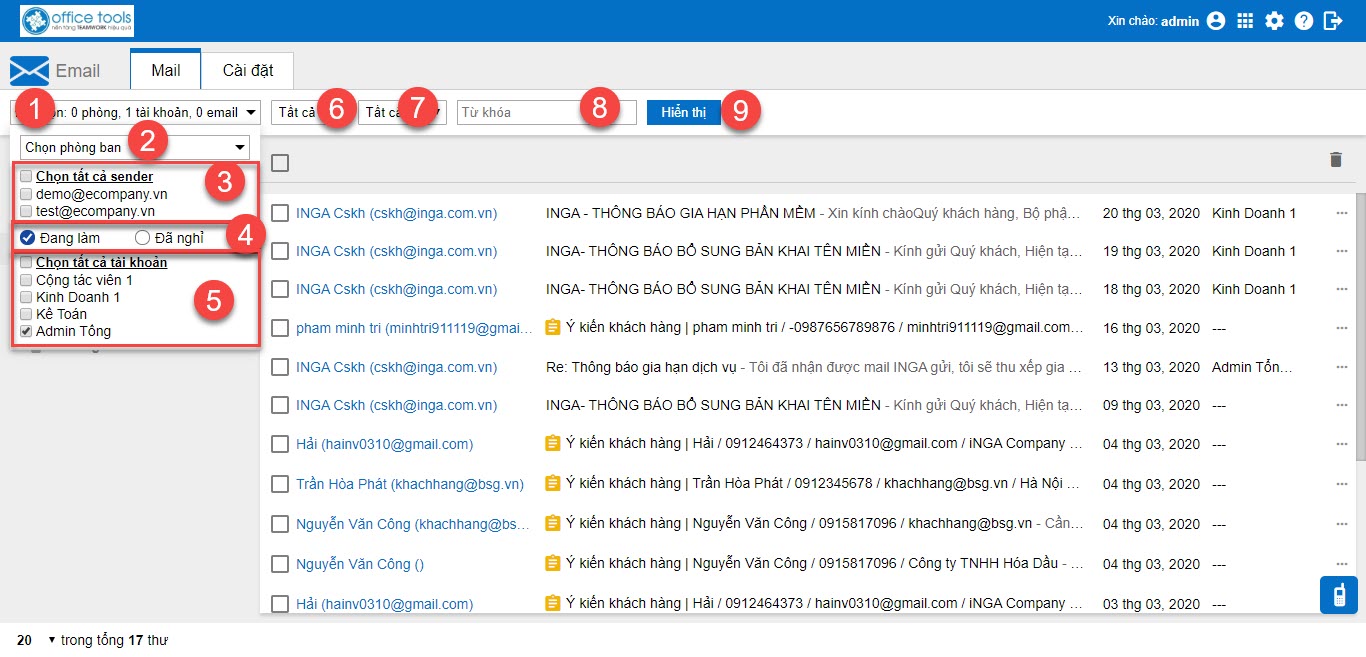
Trên đây là các hướng dẫn Gửi, trả lời, chuyển tiếp, xóa và khôi phục Email trên ứng dụng của hệ thống.
Với giao diện, cách hoạt động và cách thức sử dụng quen thuộc dễ sử dụng giúp các bạn có thể sử dụng nhanh chóng đơn giản.
Chúc các bạn thành công!